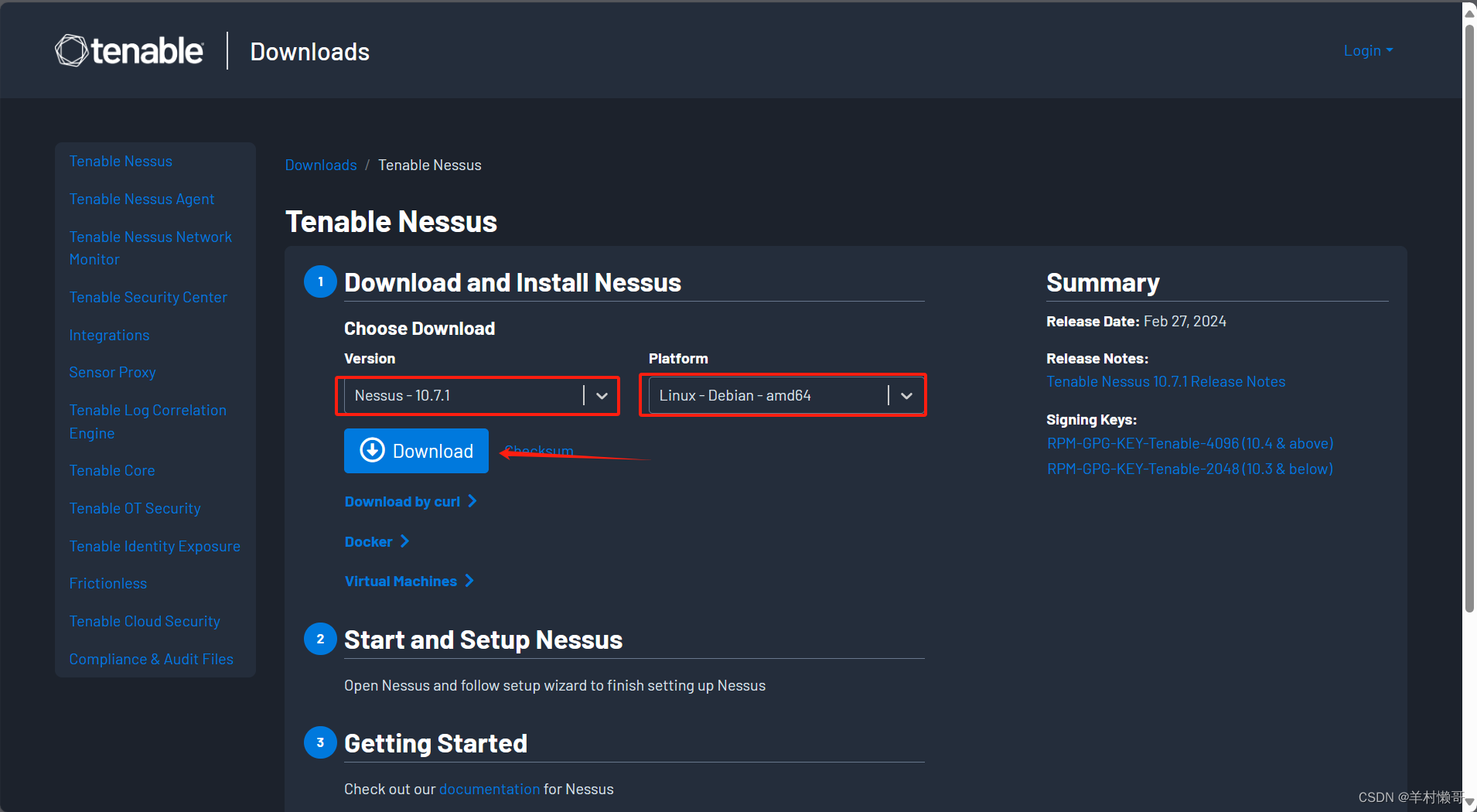【ArcGIS教程】一招搞定地图批量出图!——ArcGIS数据驱动自动化出图
【ArcGIS教程】一招搞定地图批量出图!——ArcGIS数据驱动自动化出图
- 一、【案例背景】
- 二、【实验数据】
- 三、【主要步骤】
- 四、【结语】
一、【案例背景】
在日常GIS工作中,我们常常遇到批量出图的需求,尤其是在底图相同时,按照网格或者特定范围批量出图的情况,比如制作全国行政区的分幅图、按照采样格网批量出图、按照图斑批量出图等需求。这时一般的思路就是手动逐个出图,但这种情况费时费力,效率低下,如何批量出图提高工作效率呢?今天教你用ArcGIS数据驱动页面实现高效批量出图,不懂程序代码也能实现。
二、【实验数据】
全国行政区划矢量数据(包含省名字段)

三、【主要步骤】
1、 加载行政区划数据到地图视图。
2、菜单栏选择 布局→ 数据驱动页面,调出数据驱动页面工具栏。

3、在设置面板中选择名称字段(如省字段),这个字段在后续出图命名中有作用。选择排序字段,这里选择FID字段,当然可以根据实际情况选择不同的属性字段。这实际驱动时,将按照这个字段的顺序出图。

设置地图范围为最佳大小,边距大小比例可根据实际情况调整,100%时驱动要素将占满图框,可自行调整查看实际效果。

4、调整布局视图出图,这里选择了默认的图纸布局。
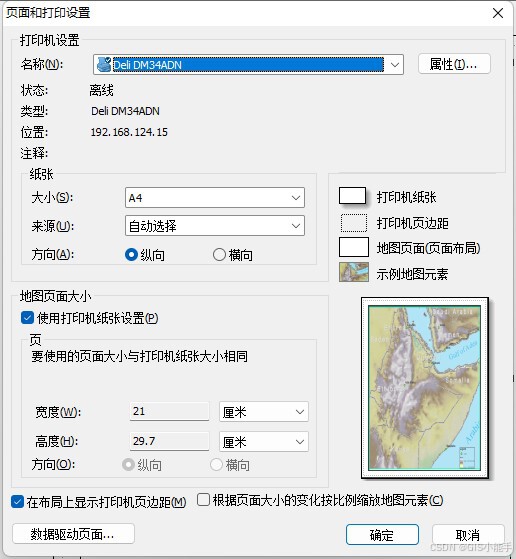
5、插入动态文本,设置成省名称,设置图例、比例尺、指北针地图基本要素,进行页面预览。

6、进行批量导出设置

7、结果展示

四、【结语】
以上就是如何使用ArcGIS数据驱动实现自动化出图的详细说明,掌握这个技巧,无论是全国范围还是区县层级的批量出图都能轻松应对!建议点赞关注加收藏,下次遇到批量制图需求时直接使用。赶紧打开ArcGIS试试吧!
最后如果您在工作中遇到与GIS相关的任何难题,可以关注微信公众号【GIS小能手】后台留言告诉我们。